creo两个文件怎么装配?creo零件装配技巧图文详解
众所周知,proe/creo是结构设计以及模具设计中常用的软件之一,在我们设计制图当中常常需要用到装配操作,一般都是把两个零件乃至多个零件装配,也就是说把两个文件,甚至是多个文件装配在一起。可能对于刚接触的新人来说不知道creo两个文件怎么装配,其实这是一个比较常用的操作。下面品索带来creo零件装配技巧图文详解,相信可以给到不少新人一个详细的说明。
creo两个文件怎么装配?
先打开一个文件然后 合并 继承,或者新建组件装配到一起。
新建一个零件,用MERGE命令,可以把所有的零件合并成一个零件,用这种方法可以很好地处理焊后加工件,可以参考《Pro/ENGINEER Wildfire在企业的实施与应用》。
那么Proe/Creo怎么装配组件?
首先,双击或者右键打开的proe5.0软件,然后使用快捷键Ctrl+N,新建一个文件,名称默认为1,模型子类型为钣金体,选中使用缺省模块。

在装配之前,首先创建2个实体文件组件,使用拉伸的命令创建如下图所示的的模型,然后保存文件;再次新建一个文件,名称为2,使用拉伸的命令创建一个模型,保存文件。
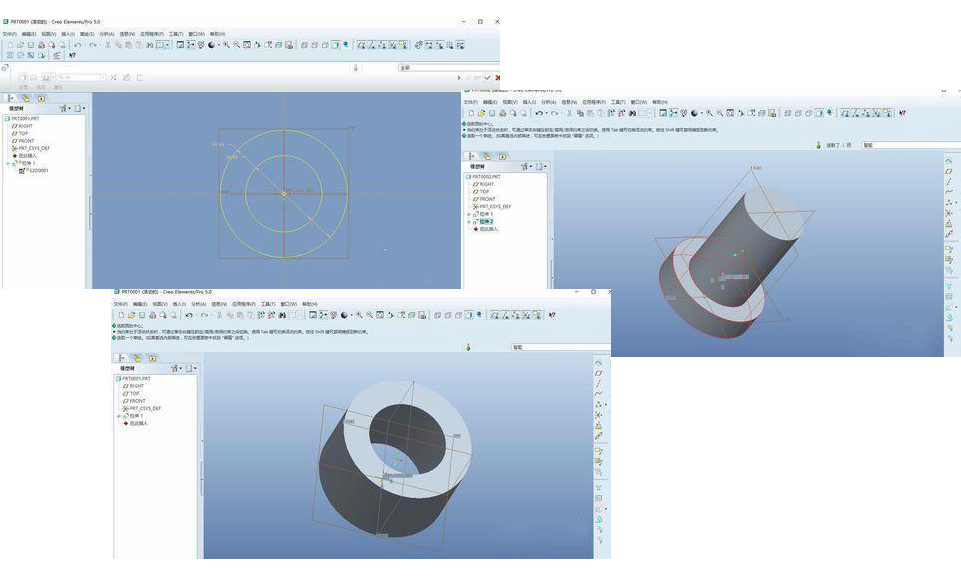
当创建完2个组件之后,点击新建,新建一个组件,子类型为设计,然后点击装配,依次打开所保存的组件1和组件2。
然后我们可以编辑定义其中一个组件,(其实我们可以在上一步就能完成)使用对齐约束,将轴与轴之间进行约束,然后面与面之间的配对,就完成了装配,这也是常用的装配约束。
在装配过程中,我们是可以通过鼠标来移动组件,因为有时候会挡住我们的需要约束的位置。在导入文件时,在移动对话框中,可选择运动类型为平移或者旋转等条件,就能完成组件的移动。
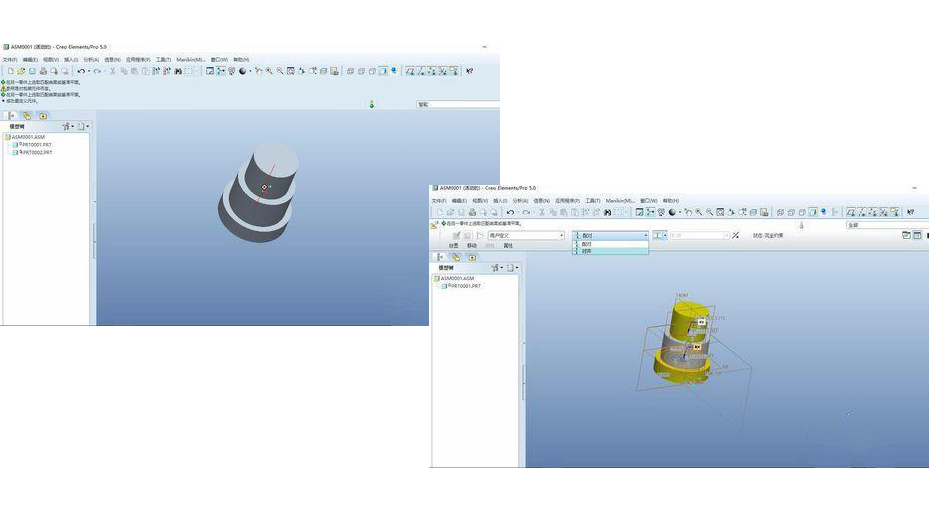
当我们约束错误时,可以通过长按鼠标右键选择清除,就不用重新导入组件重新约束了。(其他约束用法基本一致,就不再叙述)
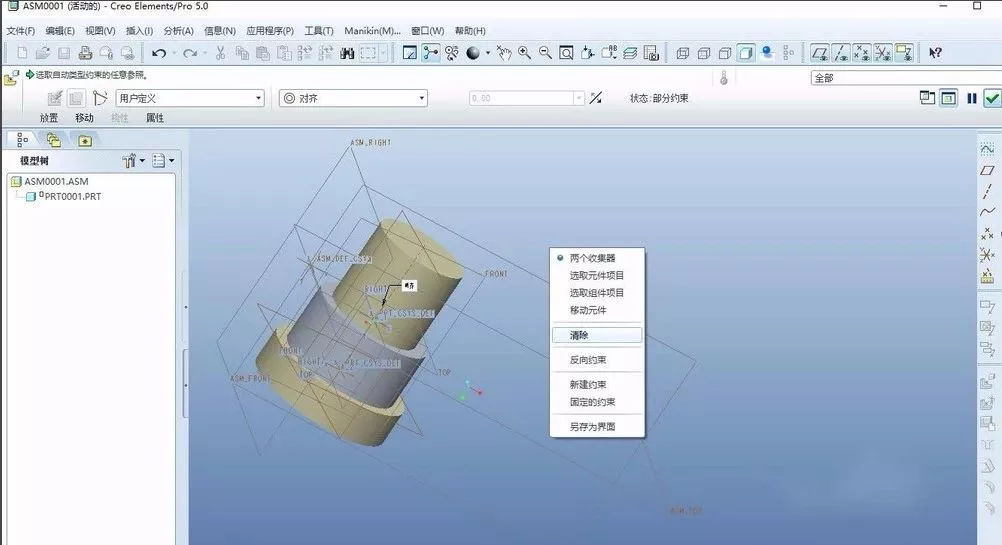
温馨提示:装配一个零件后及时保存文件,不然出状况后得重新做了!
 深圳•南山
深圳•南山

 收藏
收藏